word这款软件大家都熟悉吧,这也是一款很好的办公软件,接下来就是小编讲解的word制作出海报效果的详细步骤。
1、打开word。
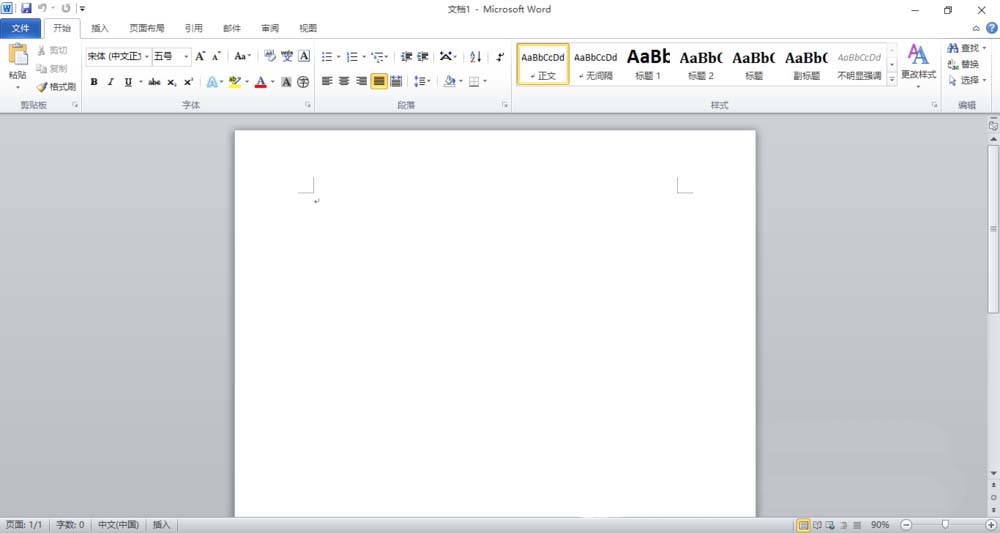
2、在插入选项卡中点击“封面”。
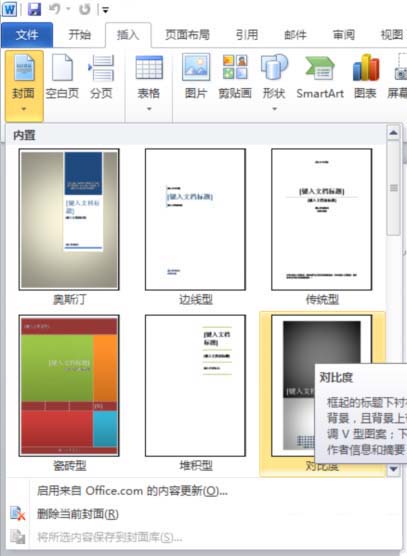
3、根据自己的需求选择一个。如果这里面没有你喜欢的,还可以添加自己喜欢的图片。这里我随便弄了一张图。打上自己需要的海报的题目和内容时间等。注意调节字体、字号和排版。

4、做好了之后如果家里没有打印机的话可以将此文件保存起来,拷到U盘后到打印店去打印出来。
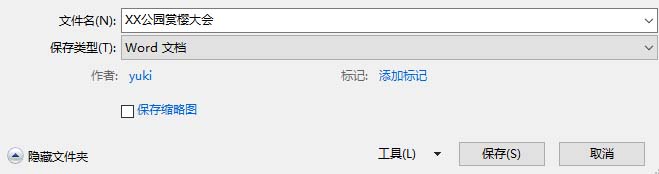
5、如果自己有打印机的话,注意打印前一定要注意看看打印预览,看看还有什么不足的地方,可以修改一下。还有打印的时候一定要设置一下,确保背景色能够打印出来哦。

上面就是小编带来的word制作出海报效果的详细教程,你们都学会了吗?
 天极下载
天极下载






























































